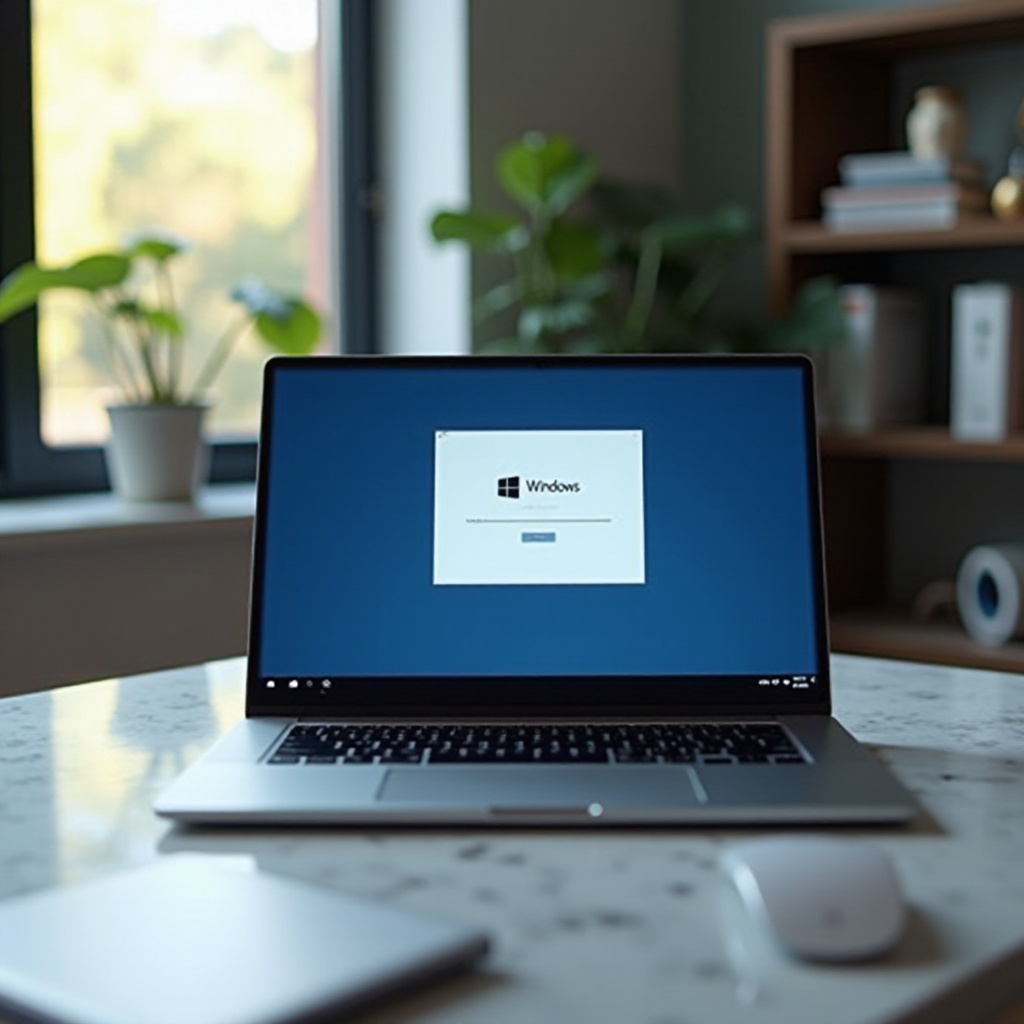Introduction
Razer Basilisk V3 dihargai karena presisi dan elemen yang dapat disesuaikan, menjadikannya pilihan utama bagi para gamer dan penggemar teknologi. Namun, seperti perangkat keras lainnya, tidak kebal terhadap masalah teknis sesekali. Salah satu masalah umum yang dihadapi pengguna adalah pada roda gulir. Masalah dengan roda gulir dapat mengganggu permainan dan mempengaruhi tugas sehari-hari, menyebabkan frustrasi. Untungnya, ada banyak metode yang tersedia untuk mengatasi masalah ini. Dalam panduan ini, kami akan mengungkapkan kemungkinan penyebab masalah roda gulir dan memberikan solusi langkah demi langkah untuk mengembalikan mouse Anda ke kinerja puncaknya.
Memahami Masalah Roda Gulir Razer Basilisk V3
Pengguna mungkin melihat scrolling yang tidak menentu, roda yang lengket, atau kegagalan fungsi gulir secara total. Masalah ini sering kali berasal dari ketidakseimbangan perangkat lunak, keausan pada mekanik, atau kotoran yang mempengaruhi mekanisme roda gulir. Dengan mengidentifikasi penyebab utama, Anda dapat memilih perbaikan yang tepat, mengurangi waktu henti, dan dengan cepat mengembalikan fungsionalitas. Pemahaman mendalam tentang masalah ini tidak hanya memberitahukan pemecahan masalah yang efektif tetapi juga memberdayakan pengguna dengan pengetahuan untuk mencari solusi yang tepat.
Menghubungkan pemahaman masalah dan menerapkan solusi adalah hal penting saat kita menjelajahi proses pemecahan masalah.
Langkah Dasar Pemecahan Masalah
Untuk menyelesaikan masalah roda gulir, mulailah dengan pemecahan masalah dasar untuk mengatasi ketidakcocokan umum. Langkah awal ini sering kali dapat memperbaiki masalah tanpa memerlukan keahlian teknis yang luas:
Periksa Pembaruan Driver dan Firmware
- Akses Perangkat Lunak Razer Synapse: Buka program yang mengawasi perangkat Razer Anda.
- Perbarui Driver: Identifikasi dan terapkan pembaruan driver yang tertunda untuk memastikan mouse Anda berjalan dengan perangkat lunak terbaru.
- Pembaruan Firmware: Pastikan firmware pada mouse sudah terkini, karena pembaruan menangani bug yang diketahui dan meningkatkan fungsionalitas.
Bersihkan Mekanisme Roda Gulir
Kotoran dan puing dapat secara signifikan menghambat gerakan roda gulir. Pembersihan rutin dapat mencegah dan menyelesaikan masalah ini:
- Putuskan Sambungan Mouse: Cabut mouse untuk menghindari klik yang tidak sengaja.
- Gunakan Udara Bertekanan: Arahkan udara ke celah roda untuk melepaskan kotoran.
- Teknik Kapas: Bersihkan permukaan roda dengan lembut menggunakan kapas yang sedikit lembab.
Sesuai Pengaturan Mouse
- Buka Pengaturan Mouse: Pergilah ke “Control Panel” atau aplikasi pengaturan di komputer Anda.
- Penyesuaian Kecepatan Gulir: Verifikasi dan perbaiki pengaturan gulir; pengaturan yang salah kadang-kadang dapat mensimulasikan kegagalan mekanis.
- Uji Fungsionalitas: Setelah penyesuaian, periksa roda gulir untuk memastikan perbaikan.
Berpindah dengan mulus dari langkah dasar ke solusi yang lebih canggih memperkuat jalur pemecahan masalah.

Solusi Lanjutan untuk Masalah yang Berkelanjutan
Jika pemecahan masalah dasar tidak berhasil, coba solusi lanjutan berikut:
Instal Ulang Perangkat Lunak Razer Synapse
- Copot Perangkat Lunak: Gunakan “Tambahkan atau Hapus Program” untuk menghapus Razer Synapse.
- Unduh Versi Terbaru: Dapatkan versi perangkat lunak terbaru dari situs resmi Razer.
- Instal Ulang dan Mulai Ulang: Ikuti petunjuk instalasi, lalu restart komputer Anda.
Reset Firmware Mouse
- Kunjungi Dukungan Razer: Ikuti instruksi dukungan Razer untuk melakukan reset firmware.
- Reset Manual: Beberapa mouse memungkinkan reset firmware manual melalui kombinasi tombol tertentu; periksa manual pengguna Anda untuk detailnya.
Pemeriksaan Hardware Manual
Jika solusi perangkat lunak gagal, pemeriksaan manual mungkin diperlukan:
- Bongkar Mouse: Buka mouse dengan hati-hati untuk memeriksa komponen internal.
- Periksa Mekanisme Gulir: Periksa hambatan fisik atau keausan pada rakitan roda.
- Cari Perbaikan Profesional: Untuk kerusakan di luar perbaikan dasar, pertimbangkan bantuan profesional atau dukungan Razer.
Menghubungkan metode lanjutan ke tindakan pencegahan memastikan rutinitas perawatan yang menyeluruh.
Tips Perawatan untuk Mencegah Masalah di Masa Depan
Perawatan pencegahan sangat penting untuk memperpanjang umur perangkat keras Anda:
- Pembersihan Reguler: Jadwalkan sesi pembersihan berkala untuk mencegah penumpukan kotoran.
- Penyimpanan yang Tepat: Simpan mouse di tempat yang bersih dan bebas debu.
- Pembaruan Rutin: Perbarui driver dan firmware secara rutin untuk menghindari masalah terkait perangkat lunak.
Tips perawatan pencegahan ini tidak hanya menjaga kondisi Razer Basilisk V3 yang sempurna tetapi juga memastikan kinerja yang andal dalam jangka panjang.

Kesimpulan
Menyelesaikan masalah roda gulir pada Razer Basilisk V3 membutuhkan pendekatan pemecahan masalah dasar dan lanjutan. Dengan taktik yang diuraikan, para gamer dan penggemar teknologi dapat menangani sebagian besar masalah umum secara efektif. Dengan menerapkan perawatan rutin, pengguna dapat mencegah kesulitan berulang, memastikan pengalaman yang mulus dan menyenangkan dengan perangkat mereka.
Pertanyaan yang Sering Diajukan
Mengapa roda gulir Razer Basilisk V3 saya tidak berfungsi?
Roda gulir dapat mengalami masalah karena isu perangkat lunak, penumpukan kotoran, atau kesalahan perangkat keras. Mengikuti langkah-langkah pemecahan masalah dasar sering kali dapat menyelesaikan masalah ini.
Bisakah saya membersihkan roda gulir tanpa membuka mouse?
Ya, menggunakan udara bertekanan dan kapas pembersih memungkinkan Anda membersihkan area roda secara efektif tanpa membongkar mouse.
Seberapa sering saya harus memperbarui driver untuk mouse Razer saya?
Periksa pembaruan secara berkala, idealnya sebulan sekali, untuk memastikan driver Anda tetap terkini, mengoptimalkan kinerja, dan mengatasi bug yang diketahui.